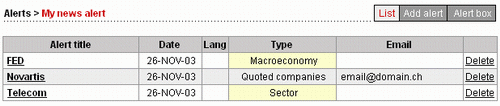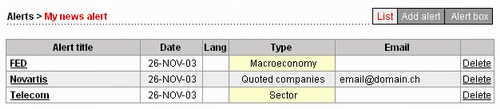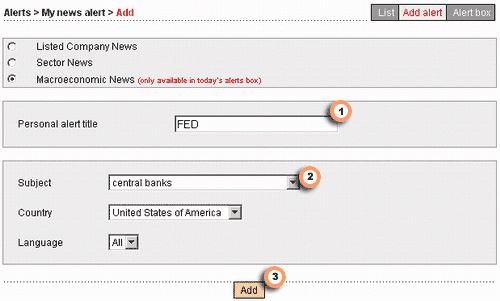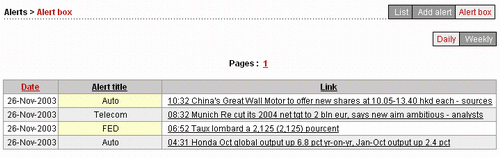| 3- Critères de sélection |
 |
Si vous choisissez d'ajouter une alerte à votre liste personnelle « Add alert » vous devez choisir quel type de News vous intéresse. Swissquote propose trois types de News :
|
3.1- « Listed Company News » |
|
 |
|
Ce sont des news concernant une entreprise précise (données économiques, OPA ).
La procédure de création est la suivante :
Donnez un nom à l'alerte (pour une consultation plus aisée de l'ensemble des alertes enregistrées).
Entrez l'adresse e-mail à laquelle vous souhaitez recevoir les news concernant la compagnie
(si vous ne complétez pas ce champ, les news concernant la compagnie choisie seront, de toute façon, disponibles dans la section « Alert box »).
|
|

- Tapez les trois premières lettres du nom ou du symbole de la compagnie que vous souhaitez suivre puis cliquez sur le bouton « search » .
- Choisissez la compagnie dans la liste proposée.
- Si vous ne souhaitez pas recevoir toutes les news concernant la société, vous pouvez, avec la select box « subject », ne choisir qu'un certain nombre de sujet prédéfinis .
- Sélectionner la langue des news que vous désirez recevoir.
Attention : certaines news ne sont disponibles que dans une seule langue. Nous vous conseillons, pour une meilleure efficacité de l'outil, de laisser le champ « Language » sur « All ».
- Cliquez sur « Add ».
|
|
|
| L'alerte apparaît alors directement dans l'onglet « List» |
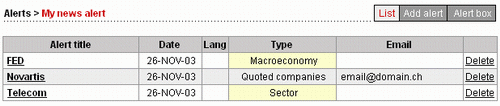 |
|
|
3.2- « Sector News » |
|
 |
|
Les News de cette catégorie sont relatives à un secteur économique particulier (automobile, pharmacie).
La procédure de création est la même que pour les news sur société.
Attention : il n'est pas encore possible de recevoir ces alertes par e-mail (uniquement disponibles dans la boîte « Alert box »)
- Donnez un nom à l'alerte
- Sélectionnez le secteur économique (les télécommunications par exemple)
|
|
Exemple :
Ici, l'utilisateur s'est abonné aux news ne concernant que les restructurations dans l'industrie des télécommunications. |
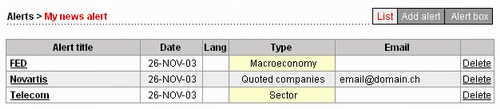 |
NB : comme pour les news sur compagnies,
vous affinez les critères en sélectionnant un sujet dans la select box « Subject ». |
|
3.3- « Macroeconomic News » |
|
 |
|
l s'agit des news concernant des sujets de macro-économie.
La procédure de création est la même que pour les news sur société ou les news sur Secteur .
Attention : comme pour les news sur secteur, il n'est pas encore possible de recevoir ces alertes par e-mail (uniquement disponibles dans la boîte « Alert box »).
|
|
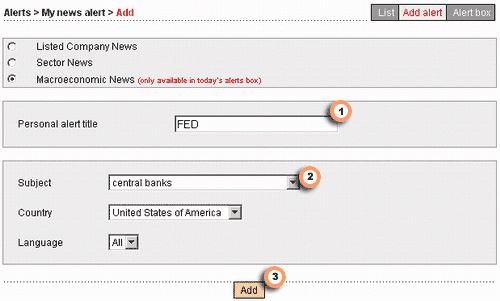
- Donnez un nom à l'alerte
- Sélectionnez le sujet de macro-économie (les annonces de la FED par exemple)
- Cliquez sur « Add ».
|
|
|
| 4- Suppression d'une alerte |
 |
Depuis l'onglet « List » vous pouvez, grâce à « delete » (dernière colonne) supprimer une alerte existante. Vous ne recevrez plus de news relative à cette alerte.
|
| Cliquez sur « Delete ». |
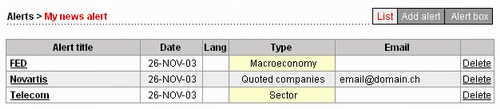
|
|
|
5- L'onglet «Alert box »
|
 |
Dans cet onglet, les utilisateurs consultent les news journalières (ou des 7derniers jours) correspondant à leurs alertes. |
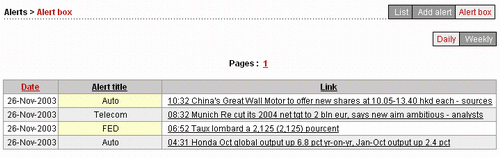
|
|
|